วิธีการตั้งค่าเราเตอร์ TP-Link OneMesh Wi-Fi 6 และตัวขยายช่วง

เชื่อมต่อตัวขยายช่วง TP-Link OneMesh Wi-Fi 6 กับเราเตอร์โดยใช้ WPS เว็บเบราว์เซอร์ หรือแอปมือถือ Thether
คุณพบเงื่อนไขของดิสก์อิมเมจหรืออิมเมจ ISO หรือไม่? คุณอาจเคยได้ยินเรื่องนี้จากเพื่อนที่เชี่ยวชาญด้านเทคโนโลยีซึ่งมีไลบรารีดิสก์ขนาดใหญ่ (ซีดี ดีวีดี บลูเรย์ดิสก์) แต่ดูเหมือนว่าเขาหรือเธอจะไม่ได้ใช้เลย อย่างน้อยก็ไม่ใช่เป็นประจำ เพื่อนของคุณคนนั้นน่าจะสร้างภาพดิสก์ของออปติคัลดิสก์ทั้งหมดที่เขาหรือเธอใช้บ่อยขึ้น ดิสก์อิมเมจคืออะไร และเหตุใดจึงมีคนสร้างหรือใช้อิมเมจดิสก์ อ่านคู่มือนี้แล้วคุณจะพบคำตอบสำหรับคำถามเหล่านี้และอื่น ๆ ในตอนท้าย
สารบัญ
ดิสก์อิมเมจคืออะไรและมีประโยชน์อย่างไร?
ภาพดิสก์คือไฟล์ที่เก็บเนื้อหาทั้งหมดและโครงสร้างของดิสก์ทั้งหมด ดิสก์นั้นอาจเป็นออปติคัลดิสก์ เช่น ดิสก์ CD, DVD หรือ Blu-Ray, ฮาร์ดดิสก์ไดรฟ์, แฟลชไดรฟ์ USB, เทปไดรฟ์ เป็นต้น ภาพดิสก์คือไฟล์ที่เป็นสำเนาที่ถูกต้องของโวลุ่มดิสก์หรือของฟิสิคัลดิสก์ไดรฟ์ทั้งหมด สำเนานี้จะคงคุณสมบัติทั้งหมดของแหล่งที่มา: ไฟล์ โฟลเดอร์ คุณสมบัติ และชื่อดิสก์
ภาพดิสก์เป็นวิธีที่สะดวกในการจัดเก็บสำเนาสำรองของดิสก์ของคุณ ตัวอย่างเช่น คุณอาจมีซีดีเพลงที่คุณเล่นเป็นประจำ คุณคงไม่อยากให้มันเสื่อมเร็วเพราะคุณใช้บ่อย ในกรณีนั้น วิธีที่ดีในการฟังแต่ให้อยู่ในสภาพที่สมบูรณ์ - เพราะคุณจะไม่ใช้จริง ๆ - คือการสร้างดิสก์อิมเมจสำหรับพวกเขา ดิสก์อิมเมจสามารถเก็บไว้ในคอมพิวเตอร์ของคุณและคุณสามารถเมานต์ได้เมื่อต้องการฟังเพลงของคุณ แน่นอน คุณสามารถริปเนื้อหาของพวกเขาเป็นรูปแบบอื่นได้ แต่นั่นเป็นอีกเรื่องหนึ่ง
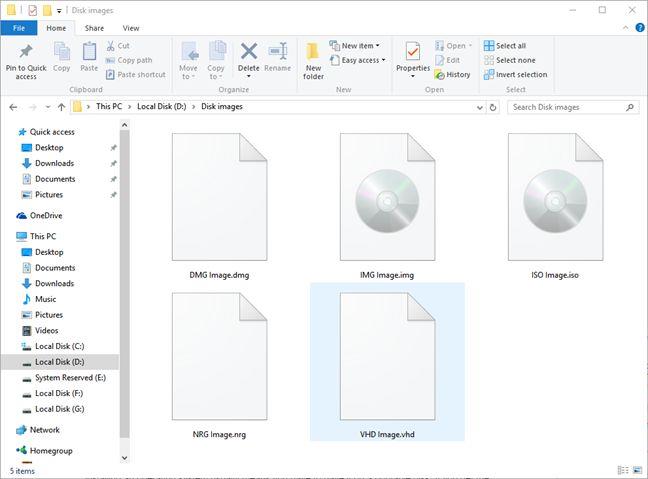
ดิสก์, รูปภาพ, ไฟล์, iso, bin, nrg, img, คืออะไร, ทำอย่างไร, สร้าง, เมานต์, เบิร์น
ประโยชน์ของการสร้างดิสก์อิมเมจสำหรับซีดีเพลงของคุณเป็นเพียงตัวอย่าง แต่มีสถานการณ์อื่นๆ ที่อิมเมจของดิสก์พิสูจน์คุณค่าของดิสก์อิมเมจ ตัวอย่างเช่น ผู้จำหน่ายซอฟต์แวร์บางรายเลือกที่จะส่งโปรแกรมของตนเป็นดิสก์อิมเมจ ซึ่งคุณสามารถดาวน์โหลดได้จากอินเทอร์เน็ต ตัวอย่างที่ดีคือระบบปฏิบัติการ ซึ่งมักจะส่งทางออนไลน์ภายใต้รูปของดิสก์อิมเมจ นั่นเป็นเพราะอิมเมจของดิสก์เป็นแบบจำลองของดิสก์ดีวีดีจริง และเนื่องจากการติดตั้งระบบปฏิบัติการมักจะหมายความว่าคุณต้องมีอิมเมจดังกล่าวบนดิสก์ที่สามารถบู๊ตได้ หากคุณได้รับระบบปฏิบัติการเป็นดิสก์อิมเมจ ซึ่งเป็นไฟล์เดียวที่คุณสามารถดาวน์โหลดได้จากอินเทอร์เน็ต คุณจะสามารถเบิร์นมันลงบนซีดีหรือดีวีดี และสุดท้าย คุณสามารถใช้มันเพื่อบู๊ตและติดตั้งระบบปฏิบัติการได้
โดยสรุปแล้ว ต่อไปนี้คือข้อดีบางประการที่โดดเด่นที่สุดของการใช้อิมเมจดิสก์:
รูปแบบไฟล์ที่พบบ่อยที่สุดสำหรับดิสก์อิมเมจ
อย่างที่เราทราบกันดีอยู่แล้วว่าอิมเมจของดิสก์คือไฟล์ที่จัดเก็บไว้ในดิสก์ของคุณ เช่นเดียวกับไฟล์อื่น ๆ จะต้องมีชื่อและนามสกุล กล่าวอีกนัยหนึ่งไฟล์ต้องมีรูปแบบไฟล์ รูปแบบไฟล์อิมเมจดิสก์ที่ใช้กันทั่วไปในปัจจุบันคือ " .ISO " แต่มีรูปแบบไฟล์อื่นๆ อีกมากมายที่สามารถใช้ได้ นี่คือบางส่วนของพวกเขา:
".NRG" (ไฟล์อิมเมจ Nero CD/DVD) - คืออิมเมจดิสก์ซีดีหรือดีวีดีที่สร้างด้วยซอฟต์แวร์สร้างดิสก์ Nero
".BIN" & ".CUE" (ไฟล์คิวชีต) - เป็นอิมเมจดิสก์ซีดีหรือดีวีดีที่แบ่งออกเป็นสองไฟล์ที่แตกต่างกัน หนึ่งในนั้นคือ ไฟล์ ".BIN"ซึ่งเป็นไฟล์ไบนารีที่เป็นสำเนาของดิสก์ที่ถูกต้อง ไฟล์ ".CUE"เสริมมีรายละเอียดเกี่ยวกับวิธีการจัดโครงสร้างข้อมูลบนดิสก์ดั้งเดิม
".MDF" & ".MDS" (ไฟล์ภาพดิสก์สื่อและไฟล์อธิบายสื่อ) - อิมเมจซีดีหรือดีวีดีถูกจัดเก็บไว้ใน ไฟล์ ".MDF"ในขณะที่ข้อมูลส่วนหัวและแทร็กจะถูกเก็บไว้ในไฟล์".MDS" .
หากคุณต้องการทราบข้อมูลเพิ่มเติมเกี่ยวกับประเภทไฟล์อิมเมจดิสก์ทั้งหมดที่มนุษย์รู้จัก :) ให้ตรวจสอบหน้าเว็บนี้: ไฟล์ ดิสก์อิมเมจ
คุณจะสร้างภาพดิสก์ใน Windows ได้อย่างไร?
ในการสร้างภาพดิสก์ คุณต้องใช้แอปพลิเคชันซอฟต์แวร์ที่รู้ว่าต้องทำอย่างไร น่าเสียดายที่ Windows เองไม่รู้วิธีสร้างดิสก์อิมเมจและวิธีเดียวที่จะทำได้คือการใช้โปรแกรมของบุคคลที่สาม มีโปรแกรมดังกล่าวมากมายบนอินเทอร์เน็ต และส่วนใหญ่เน้นที่การสร้างดิสก์อิมเมจของซีดี ดีวีดี หรือดิสก์ Blu-ray หรือการสร้างอิมเมจดิสก์ของฮาร์ดไดรฟ์ทุกประเภท
เราได้กล่าวถึงบางสถานการณ์ที่เกี่ยวข้องกับการสร้างภาพดิสก์สำหรับออปติคัลดิสก์ ในบทช่วยสอนทั้งสองนี้:
วิธีสร้างสำเนาสำรองของดิสก์ที่มีการป้องกัน (DVD หรือ Blu-Ray )
คุณจะเมานต์ดิสก์อิมเมจใน Windows ได้อย่างไร?
Windows 8.1 และ Windows 10 ทราบวิธีการทำงานกับรูปแบบไฟล์ที่พบบ่อยที่สุดสำหรับอิมเมจดิสก์: อิมเมจ ISO หากคุณต้องการใช้ดิสก์อิมเมจเป็นซีดี/ดีวีดีเสมือนหรือดิสก์ Blu-ray ใน Windows และหากดิสก์อิมเมจเป็นอิมเมจ ISO คุณก็สามารถเมานต์ได้ เมื่อติดตั้งอิมเมจดิสก์ อิมเมจจะมีลักษณะและทำงานเหมือนกับว่าเป็นดิสก์จริงที่โหลดลงในออปติคัลยูนิตของคุณ หากต้องการทราบวิธีการ เราขอแนะนำให้คุณทำตามขั้นตอนที่อธิบายไว้ในคู่มือนี้: วิธีต่อเชื่อมหรือยกเลิกการ ต่อเชื่อมอิมเมจ ISO ใน File Explorer
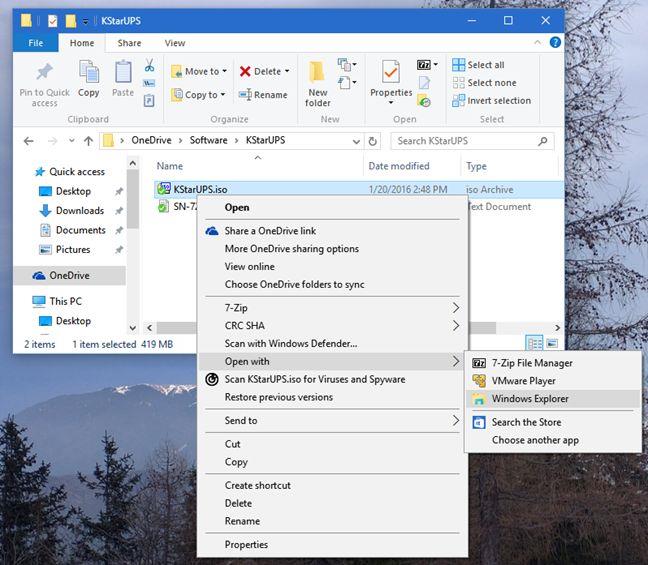
ดิสก์, รูปภาพ, ไฟล์, iso, bin, nrg, img, คืออะไร, ทำอย่างไร, สร้าง, เมานต์, เบิร์น
หากคุณยังคงใช้ Windows 7 หรือหากคุณต้องการทำงานกับดิสก์อิมเมจที่ใช้รูปแบบไฟล์อื่นที่แปลกใหม่กว่า เช่น อิมเมจ NRG,.BIN &.CUE หรือ.MDF &.MDS คุณจะต้องติดตั้ง เครื่องมือของบุคคลที่สาม
นี่คือคำแนะนำสองสามข้อจากเรา:
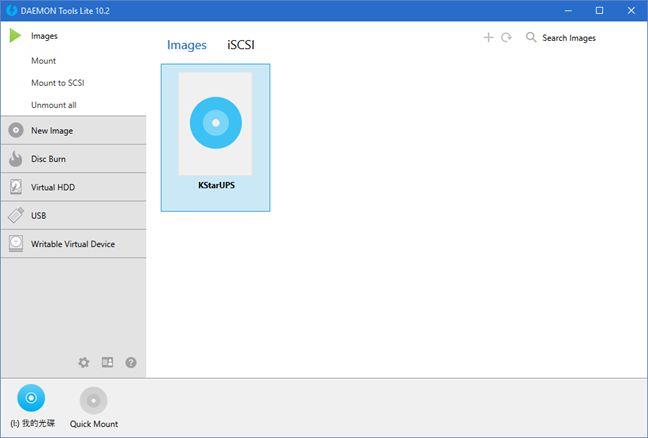
ดิสก์, รูปภาพ, ไฟล์, iso, bin, nrg, img, คืออะไร, ทำอย่างไร, สร้าง, เมานต์, เบิร์น
คุณเบิร์นอิมเมจดิสก์ ISO ใน Windows ได้อย่างไร
หากคุณมีอิมเมจดิสก์ ISO หรือ IMG และต้องการเบิร์นลงในดิสก์ออปติคัล CD/DVD หรือ Blu-ray จริง คู่มือนี้จะให้ข้อมูลขั้นตอนเกี่ยวกับวิธีการทำเช่นนั้นใน Windows โดยไม่ต้องใช้ตัวที่สาม เครื่องมือปาร์ตี้: วิธีเบิร์นอิมเมจดิสก์ (ISO & IMG) ใน Windows .
ในกรณีที่คุณต้องเมานต์ เบิร์น หรือทำงานกับดิสก์อิมเมจอื่นที่ไม่ใช่อิมเมจ ISO หรือหากคุณยังคงใช้ Windows 7 คุณจะต้องใช้เครื่องมือของบุคคลที่สาม
บทสรุป
ตอนนี้ คุณรู้แล้วว่าอิมเมจของดิสก์คืออะไร เหตุใดจึงมีประโยชน์ วิธีเมานต์อิมเมจใน Windows และวิธีสร้างอิมเมจดิสก์ของคุณเอง หวังว่าเราจะสามารถตอบคำถามของคุณทั้งหมดเกี่ยวกับเรื่องนี้ได้ ถ้าเราไม่ได้แจ้งให้เราทราบในแบบฟอร์มความคิดเห็นด้านล่าง เราจะพยายามอย่างเต็มที่เพื่อช่วย
เชื่อมต่อตัวขยายช่วง TP-Link OneMesh Wi-Fi 6 กับเราเตอร์โดยใช้ WPS เว็บเบราว์เซอร์ หรือแอปมือถือ Thether
โควต้าดิสก์ใน Windows คืออะไร ทำไมพวกเขาถึงมีประโยชน์? วิธีการตั้งค่า? วิธีใช้งานเพื่อจำกัดพื้นที่เก็บข้อมูลของผู้ใช้แต่ละคน
ดูวิธีเปิด iPhone 11, iPhone 12 และ iPhone 13 วิธีปิด iPhone ของคุณ วิธีสไลด์เพื่อปิดเครื่อง iPhone ของคุณ
ดูวิธีใช้งานแบบไม่ระบุตัวตนใน Google Chrome, Mozilla Firefox, Microsoft Edge และ Opera วิธีเปิดการท่องเว็บแบบส่วนตัวในเบราว์เซอร์ทั้งหมด
วิธีใส่ Google Chrome แบบเต็มหน้าจอและเบราว์เซอร์อื่นๆ: Mozilla Firefox, Microsoft Edge และ Opera วิธีออกจากโหมดเต็มหน้าจอ
บัญชีผู้ใช้ Guest ใน Windows คืออะไร? มันทำอะไรได้บ้างและทำอะไรไม่ได้? จะเปิดใช้งานได้อย่างไรและใช้งานอย่างไร?
ทางลัดและวิธีการทั้งหมดที่คุณสามารถใช้เพื่อเริ่ม Task Scheduler ใน Windows 10, Windows 7 และ Windows 8.1 วิธีเริ่มแอปนี้ โดยใช้เมาส์ แป้นพิมพ์ หรือคำสั่ง
วิธีเชื่อมต่อกับเซิร์ฟเวอร์ FTP จาก Windows 10 โดยใช้ File Explorer เพื่อจัดการไฟล์และโฟลเดอร์บนเซิร์ฟเวอร์ FTP
เปลี่ยนสมาร์ทโฟน Android ของคุณให้เป็นเว็บแคมสำหรับพีซี Windows ของคุณ วิธีใช้แอพ DroidCam Wireless Webcam เพื่อจุดประสงค์นี้
เรียนรู้วิธีเปลี่ยน Subnet Mask ใน Windows 10 ผ่านแอปการตั้งค่า แผงควบคุม PowerShell หรืออินเทอร์เฟซของเราเตอร์
วิธีตั้งค่า Windows 10 ให้เปิดไฟล์ แอพ โฟลเดอร์ และรายการอื่นๆ ได้ด้วยคลิกเดียว วิธีคลิกเมาส์เพียงครั้งเดียวแทนการดับเบิลคลิก
วิธีพิมพ์ภาพขนาดใหญ่ (เช่น โปสเตอร์) ในหลาย ๆ หน้าโดยใช้ Paint จาก Windows 10
เรียนรู้วิธีซูมเข้าและซูมออกใน Google Chrome, Microsoft Edge, Mozilla Firefox และ Opera เพื่อปรับปรุงประสบการณ์การอ่าน
วิธีใช้แท็บรายละเอียดในตัวจัดการงานเพื่อจัดการกระบวนการที่ทำงานอยู่ สิ้นสุดกระบวนการ กำหนดลำดับความสำคัญ สร้างดัมพ์หน่วยความจำ หรือจำลองเสมือน
วิธีการเข้าถึงไดรฟ์ BitLocker USB เมื่อคุณลืมรหัสผ่าน พร้อมเคล็ดลับในการจัดการคีย์การกู้คืน
หากคุณไม่จำเป็นต้องใช้ Galaxy AI บนโทรศัพท์ Samsung ของคุณอีกต่อไป คุณสามารถปิดได้ด้วยการใช้งานที่เรียบง่ายมาก ต่อไปนี้เป็นคำแนะนำสำหรับการปิด Galaxy AI บนโทรศัพท์ Samsung
หากคุณไม่จำเป็นต้องใช้ตัวละคร AI ใดๆ บน Instagram คุณก็สามารถลบมันออกได้อย่างรวดเร็วเช่นกัน นี่คือคำแนะนำในการลบตัวละคร AI จาก Instagram
สัญลักษณ์เดลต้าใน Excel หรือที่เรียกว่าสัญลักษณ์สามเหลี่ยมใน Excel ถูกใช้มากในตารางข้อมูลสถิติ โดยแสดงจำนวนที่เพิ่มขึ้นหรือลดลงหรือข้อมูลใดๆ ตามที่ผู้ใช้ต้องการ
ผู้ใช้ยังสามารถปรับแต่งเพื่อปิดหน่วยความจำ ChatGPT ได้ทุกเมื่อที่ต้องการ ทั้งบนเวอร์ชันมือถือและคอมพิวเตอร์ ต่อไปนี้เป็นคำแนะนำสำหรับการปิดการใช้งานที่จัดเก็บ ChatGPT
ตามค่าเริ่มต้น Windows Update จะตรวจหาการอัปเดตโดยอัตโนมัติ และคุณยังสามารถดูได้ว่ามีการอัปเดตครั้งล่าสุดเมื่อใดได้อีกด้วย ต่อไปนี้เป็นคำแนะนำเกี่ยวกับวิธีดูว่า Windows อัปเดตครั้งล่าสุดเมื่อใด
โดยพื้นฐานแล้วการดำเนินการเพื่อลบ eSIM บน iPhone ก็ง่ายสำหรับเราที่จะทำตามเช่นกัน ต่อไปนี้เป็นคำแนะนำในการถอด eSIM บน iPhone
นอกจากการบันทึก Live Photos เป็นวิดีโอบน iPhone แล้ว ผู้ใช้ยังสามารถแปลง Live Photos เป็น Boomerang บน iPhone ได้อย่างง่ายดายอีกด้วย
หลายๆ แอปจะเปิดใช้งาน SharePlay โดยอัตโนมัติเมื่อคุณใช้ FaceTime ซึ่งอาจทำให้คุณกดปุ่มผิดโดยไม่ได้ตั้งใจและทำลายการสนทนาทางวิดีโอที่คุณกำลังทำอยู่ได้
เมื่อคุณเปิดใช้งานคลิกเพื่อดำเนินการ ฟีเจอร์จะทำงานและทำความเข้าใจข้อความหรือรูปภาพที่คุณคลิก จากนั้นจึงตัดสินใจดำเนินการตามบริบทที่เกี่ยวข้อง
การเปิดไฟแบ็คไลท์คีย์บอร์ดจะทำให้คีย์บอร์ดเรืองแสง ซึ่งมีประโยชน์เมื่อใช้งานในสภาวะแสงน้อย หรือทำให้มุมเล่นเกมของคุณดูเท่ขึ้น มี 4 วิธีในการเปิดไฟคีย์บอร์ดแล็ปท็อปให้คุณเลือกได้ด้านล่าง
มีหลายวิธีในการเข้าสู่ Safe Mode ใน Windows 10 ในกรณีที่คุณไม่สามารถเข้าสู่ Windows และเข้าสู่ระบบได้ หากต้องการเข้าสู่ Safe Mode Windows 10 ขณะเริ่มต้นคอมพิวเตอร์ โปรดดูบทความด้านล่างจาก WebTech360
ปัจจุบัน Grok AI ได้ขยายเครื่องสร้างภาพด้วย AI เพื่อเปลี่ยนรูปถ่ายส่วนตัวให้กลายเป็นสไตล์ใหม่ ๆ เช่น การสร้างภาพสไตล์ Studio Ghibli ด้วยภาพยนตร์แอนิเมชั่นชื่อดัง
Google One AI Premium เสนอการทดลองใช้ฟรี 1 เดือนให้ผู้ใช้สมัครและสัมผัสกับฟีเจอร์อัปเกรดมากมาย เช่น ผู้ช่วย Gemini Advanced
ตั้งแต่ iOS 18.4 เป็นต้นไป Apple อนุญาตให้ผู้ใช้ตัดสินใจได้ว่าจะแสดงการค้นหาล่าสุดใน Safari หรือไม่
Windows 11 ได้รวมโปรแกรมแก้ไขวิดีโอ Clipchamp ไว้ใน Snipping Tool เพื่อให้ผู้ใช้สามารถแก้ไขวิดีโอตามที่ต้องการได้ โดยไม่ต้องใช้แอปพลิเคชันอื่น




























